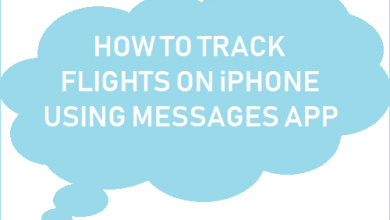6 решений для исправления неработающего фонарика iPhone
[ad_1]
📱⭐
В: «Фонарик на моем iPhone уже несколько дней не работает должным образом. С кнопкой фонарика все в порядке. Однако он не реагирует, когда я нажимаю на нее. Я пытаюсь перезагрузить iPhone, но это кажется бесполезным. Могут ли какие-либо другие советы исправить это? ? Заранее спасибо!» — Карли из сообщества Apple.
Фонарик iPhone — одна из самых важных функций. Это очень удобно, когда людям нужен быстрый источник света. Тем не менее, некоторые пользователи жалуются, что фонарик iPhone работает плохо. В дополнение к ситуации, упомянутой выше, включены другие условия, при которых кнопка фонарика становится тусклой и не может быть нажата. Все это может быть связано с конфликтами программного обеспечения. Следовательно, ниже представлены 6 возможных методов ремонта. фонарик не работает на айфоне.
- Советы 1: отключите приложение камеры
- Советы 2: сброс всех настроек на iPhone
- Совет 3: обновите iOS до последней версии
- Советы 4: принудительно перезагрузите iPhone
- Советы 5: восстановить iPhone после резервного копирования с помощью iTunes
- Совет 6. Попробуйте Joyoshare UltFix iOS System Recovery без потери данных
Часть 1. Отключите приложение «Камера», чтобы исправить неработающий фонарик iPhone
Может быть, это просто потому, что вы включаете приложение камеры, которое вызывает отключенный фонарик. На самом деле, если вы используете камеру и фонарик одновременно, возникнет конфликт, так как они используют одну и ту же лампочку. В этом случае вы можете быть сбиты с толку, потому что вы не используете приложение камеры. Но работа камеры в фоновом режиме, вероятно, влияет на фонарик iPhone. Поэтому вам нужно принудительно выйти из него, чтобы вернуть фонарик в нормальное состояние. Если вы не сделали этого раньше, вы можете выполнить подробные шаги, описанные ниже. Прежде всего, вы должны дважды нажать кнопку «Домой», чтобы провести вверх по списку приложений. Затем вам нужно найти приложение камеры и смахнуть его. Теперь вы можете вернуться на главный экран и снова открыть фонарик. Если вы убедитесь, что приложение камеры не может быть включено и работает в фоновом режиме, вы можете продолжить пробовать следующие методы.
Примечание. Если вы являетесь пользователем iPhone X или более поздней версии, вам нужно провести вверх от нижней части экрана, чтобы открыть список приложений.
Часть 2. Сбросьте все настройки, чтобы восстановить фонарик, который не работает на iPhone
Сброс всех настроек iPhone — рабочий способ решить проблему с фонариком. Вы можете быть уверены в использовании этого метода, поскольку он не удалит информацию о данных или мультимедийные файлы на вашем iPhone. Если вы хотите вернуть прежние настройки после сброса, лучше запишите исходные настройки. Вот как это сделать. Просто зайдите в «Настройки» — прокрутите вниз и выберите «Общие» — нажмите «Сброс» в «Общем» интерфейсе — наконец, нажмите «Сбросить все настройки». После этого ваш iPhone будет сброшен к настройкам по умолчанию, и фонарик будет работать нормально.
Часть 3. Обновите iOS, чтобы решить, что фонарик iPhone не работает
Обычной причиной того, что фонарик не включается, является проблема с программным обеспечением. Возможно, в предыдущей версии iOS было много ошибок. Поэтому вам следует исправить эти ошибки, обновив iOS до последней версии. Новая iOS решит проблему с фонариком. Прежде чем приступить к работе, убедитесь, что ваш iPhone заряжен и подключен к надежной сети. Для этого зайдите в «Настройки» — выберите «Общие» — нажмите «Обновление ПО» — нажмите «Загрузить и установить». Если на вашем iPhone установлена новейшая версия iOS, вы можете попробовать следующие методы.
Часть 4. Жесткий перезапуск iPhone для восстановления фонарика для iPhone не работает
Если приведенные выше решения не зажигают фонарик, вы можете использовать этот способ. Перезапуск iPhone может исправить некоторые обычные незначительные проблемы, вызванные конфликтами между приложениями и системой, например, неработающую вибрацию iPhone, неработающую камеру iPhone и так далее. Способ работы очень прост.
iPhone с кнопкой «Домой»: продолжайте одновременно удерживать кнопки «Домой» и «Питание» около 10 секунд, пока на экране не появится логотип Apple.
iPhone без кнопки «Домой»: одновременно нажмите и удерживайте кнопку «Питание» и кнопку «Уменьшение громкости» примерно 10 секунд, пока на экране не появится логотип Apple.
Часть 5. Восстановление iPhone через iTunes после резервного копирования
Последний распространенный способ решить проблему с неработающим фонариком iPhone — восстановить заводские настройки iPhone с помощью iTunes. Конечно, вы можете восстановить iPhone прямо в настройках. Но если вы используете iTunes для сброса настроек, вы можете более удобно сделать резервную копию своих данных перед началом работы. Шаги, которые нужно сделать, проиллюстрированы ниже.
Шаг 1: Подключите ваш iPhone к компьютеру с его оригинальным USB и откройте iTunes;
Шаг 2: После того, как ваш iPhone будет распознан, вы должны нажать «Сводка»;
Шаг 3: Затем выберите «Создать резервную копию сейчас» в опции «Этот компьютер». Это означает, что все данные вашего iPhone будут храниться на компьютере;
Шаг 4: После резервного копирования вы можете выбрать «Восстановить iPhone», чтобы восстановить заводские настройки iPhone;
Шаг 5: Через мгновение ваш iPhone будет сброшен. Вам нужно проверить, хорошо ли работает фонарик.
Часть 6. Устранение с помощью профессионального программного обеспечения для восстановления системы iOS безопасно и просто
Когда вы пробуете все распространенные методы, но ни один из них не помогает, вы просто полагаетесь на инструмент восстановления системы iOS, такой как Joyoshare UltFix. Разработанный с мощными режимами восстановления, он может помочь вам решить более 30 обычных проблем iOS в «Стандартном режиме», который не повредит данные на вашем iPhone. Если на вашем iPhone есть серьезные системные проблемы, вы можете исправить их в «Расширенном режиме». Кроме того, он предоставляет бесплатную функцию входа / выхода из режима восстановления одним щелчком мыши. Это означает, что вы можете войти или выйти из режима восстановления в любое время, если вам нужно.
В дополнение к функциям, продемонстрированным выше, он может поддерживать решение как системных проблем iPhone, так и системных проблем других устройств iOS. Кроме того, он совместим с iOS 12.3 и серией iDevices. Прежде всего, это гарантирует удовлетворительное решение проблемы с неработающим фонариком iPhone.
Ключевые особенности восстановления системы Joyoshare UltFix iOS:
Исправить проблему с неработающим фонариком iPhone просто
Предлагайте два режима восстановления для устранения системных проблем iOS.
Можно войти или выйти из режима восстановления одним щелчком мыши бесплатно
Поддержка новейшей iOS 12.3 и всех устройств iOS
Вам предлагается пошаговый способ работы.
Шаг 1: Установите Joyoshare UltFix на свой компьютер и подключите iPhone. Затем нажмите «Пуск», чтобы продолжить;
Шаг 2: В этом разделе необходимо выбрать режим восстановления. В зависимости от проблемы с вашим iPhone вы просто выбираете «Стандартный режим»;
Шаг 3: Теперь пришло время перевести iPhone в режим DFU или режим восстановления, следуя инструкциям на экране;
Шаг 4: После этого Joyoshare автоматически определит модель вашего iPhone, и вам необходимо подтвердить это. Далее загрузите и проверьте пакет прошивки, нажав кнопку «Загрузить»;
Шаг 5: Наконец, вы должны нажать кнопку «Восстановить», чтобы разархивировать пакет прошивки, и немного подождать, чтобы приступить к устранению проблемы с фонариком вашего iPhone.
Вывод
Приведенные выше общие и расширенные методы приведены только для справки. Какое решение вам нужно выбрать, зависит от проблемы вашего iPhone. Самый безопасный и эффективный способ — воспользоваться Joyoshare UltFix iOS System Recovery. Не только фонарик iPhone не работает, но и другие проблемы с iPhone, такие как белый логотип Apple на iPhone, зависание iPhone в режиме DFU и т. д., устраняются с его помощью без потери данных. Если вам не нужен сторонний инструмент для ее решения, вы можете попробовать один из распространенных способов. Независимо от того, какой метод вы используете, надеюсь, вы решите эту проблему как можно скорее.
[ad_2]
Заключение
В данной статье мы узнали 6 решений для исправления неработающего фонарика iPhone
.Пожалуйста оцените данную статью и оставьте комментарий ниже, еcли у вас остались вопросы или пожелания.